USB OPEL COMBO E 2019.1 Instruktionsbog til Infotainment (in Danish)
[x] Cancel search | Manufacturer: OPEL, Model Year: 2019.1, Model line: COMBO E, Model: OPEL COMBO E 2019.1Pages: 125, PDF Size: 2.49 MB
Page 53 of 125
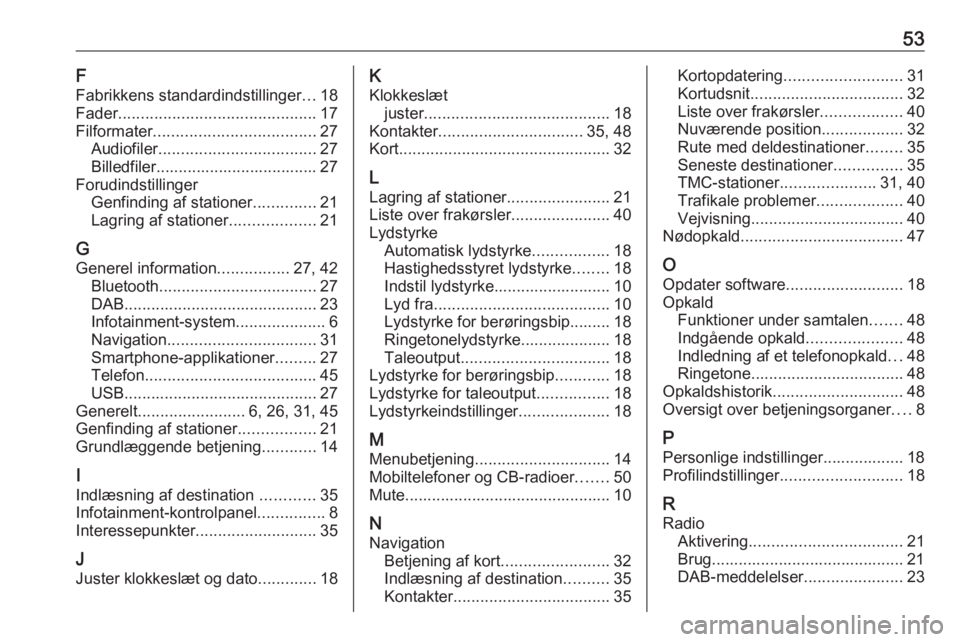
53F
Fabrikkens standardindstillinger ...18
Fader ............................................ 17
Filformater .................................... 27
Audiofiler ................................... 27
Billedfiler.................................... 27
Forudindstillinger Genfinding af stationer ..............21
Lagring af stationer ...................21
G Generel information ................27, 42
Bluetooth ................................... 27
DAB ........................................... 23
Infotainment-system ....................6
Navigation ................................. 31
Smartphone-applikationer .........27
Telefon ...................................... 45
USB ........................................... 27
Generelt ........................ 6, 26, 31, 45
Genfinding af stationer .................21
Grundlæggende betjening ............14
I
Indlæsning af destination ............35
Infotainment-kontrolpanel ...............8
Interessepunkter ........................... 35
J Juster klokkeslæt og dato .............18K
Klokkeslæt juster ......................................... 18
Kontakter ................................ 35, 48
Kort ............................................... 32
L
Lagring af stationer .......................21
Liste over frakørsler ......................40
Lydstyrke Automatisk lydstyrke .................18
Hastighedsstyret lydstyrke ........18
Indstil lydstyrke.......................... 10
Lyd fra ....................................... 10
Lydstyrke for berøringsbip......... 18
Ringetonelydstyrke.................... 18
Taleoutput ................................. 18
Lydstyrke for berøringsbip ............18
Lydstyrke for taleoutput ................18
Lydstyrkeindstillinger ....................18
M
Menubetjening .............................. 14
Mobiltelefoner og CB-radioer .......50
Mute.............................................. 10
N
Navigation Betjening af kort ........................32
Indlæsning af destination ..........35
Kontakter ................................... 35Kortopdatering.......................... 31
Kortudsnit .................................. 32
Liste over frakørsler ..................40
Nuværende position ..................32
Rute med deldestinationer ........35
Seneste destinationer ...............35
TMC-stationer .....................31, 40
Trafikale problemer ...................40
Vejvisning .................................. 40
Nødopkald .................................... 47
O Opdater software ..........................18
Opkald Funktioner under samtalen .......48
Indgående opkald .....................48
Indledning af et telefonopkald ...48
Ringetone .................................. 48
Opkaldshistorik ............................. 48
Oversigt over betjeningsorganer ....8
P Personlige indstillinger.................. 18
Profilindstillinger ........................... 18
R
Radio Aktivering .................................. 21
Brug........................................... 21
DAB-meddelelser ......................23
Page 54 of 125

54Digital audio broadcasting
(DAB) ........................................ 23
Forudindstillinger .......................21
Genfinding af stationer ..............21
Konfiguration af RDS ................23
Konfigurering af DAB ................23
Lagring af stationer ...................21
Radio Data System (RDS) ........23
Regional .................................... 23
Regionalisering ......................... 23
Stationsindstilling ......................21
Stationssøgning ........................21
Valg af bølgeområde .................21
Radio Data System ...................... 23
RDS .............................................. 23
Regional ....................................... 23
Regionalisering ............................. 23
Ringetone ..................................... 48
Ringetonelydstyrke.................... 18
Rute med deldestinationer ...........35
S Skift displaysprog .........................18
Smartphone .................................. 27
Telefonprojektion ......................30
Stemmevejvisning ........................32
Systemindstillinger........................ 18T
Talegenkendelse ..........................42
Telefon Bluetooth ................................... 45
Bluetooth-forbindelse ................46
Funktioner under samtalen .......48
Generel information................... 45
Indgående opkald .....................48
Indtastning af et nummer ..........48
Kontakter ................................... 48
Nødopkald ................................. 47
Opkaldshistorik.......................... 48
Telefonbog ................................ 48
Telefonens hovedmenu ............48
Telefonbog.................................... 48
Telefonprojektion ..........................30
Tilknytning .................................... 46
TMC-stationer ............................... 31
Toneindstillinger ........................... 17
Trafikale problemer....................... 40
Tænd for Infotainment-systemet... 10
U USB Generel information................... 27
Tilslutning af udstyr ...................27
USB-audiomenu ........................28
USB-billedmenu ........................29V
Vejvisning .................................... 40
Visning af billeder .........................29
Page 59 of 125
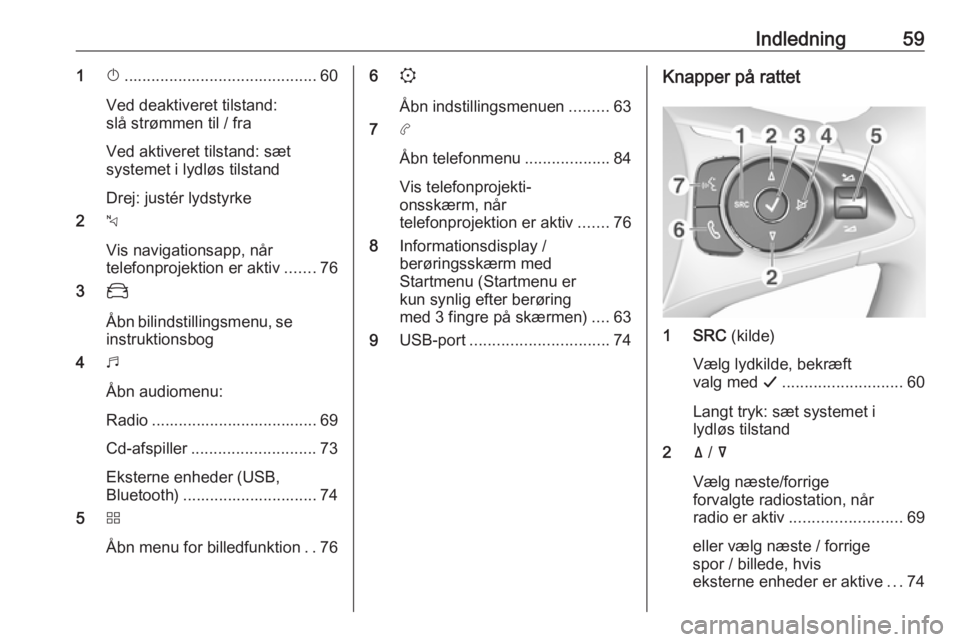
Indledning591X........................................... 60
Ved deaktiveret tilstand:
slå strømmen til / fra
Ved aktiveret tilstand: sæt
systemet i lydløs tilstand
Drej: justér lydstyrke
2 c
Vis navigationsapp, når
telefonprojektion er aktiv .......76
3 _
Åbn bilindstillingsmenu, se instruktionsbog
4 b
Åbn audiomenu:
Radio ..................................... 69 Cd-afspiller ............................ 73
Eksterne enheder (USB,
Bluetooth) .............................. 74
5 d
Åbn menu for billedfunktion ..766
:
Åbn indstillingsmenuen .........63
7 a
Åbn telefonmenu ...................84
Vis telefonprojekti‐
onsskærm, når
telefonprojektion er aktiv .......76
8 Informationsdisplay /
berøringsskærm med
Startmenu (Startmenu er
kun synlig efter berøring
med 3 fingre på skærmen) ....63
9 USB-port ............................... 74Knapper på rattet
1 SRC (kilde)
Vælg lydkilde, bekræft
valg med G........................... 60
Langt tryk: sæt systemet i
lydløs tilstand
2 ä / å
Vælg næste/forrige
forvalgte radiostation, når
radio er aktiv ......................... 69
eller vælg næste / forrige
spor / billede, hvis
eksterne enheder er aktive ...74
Page 60 of 125
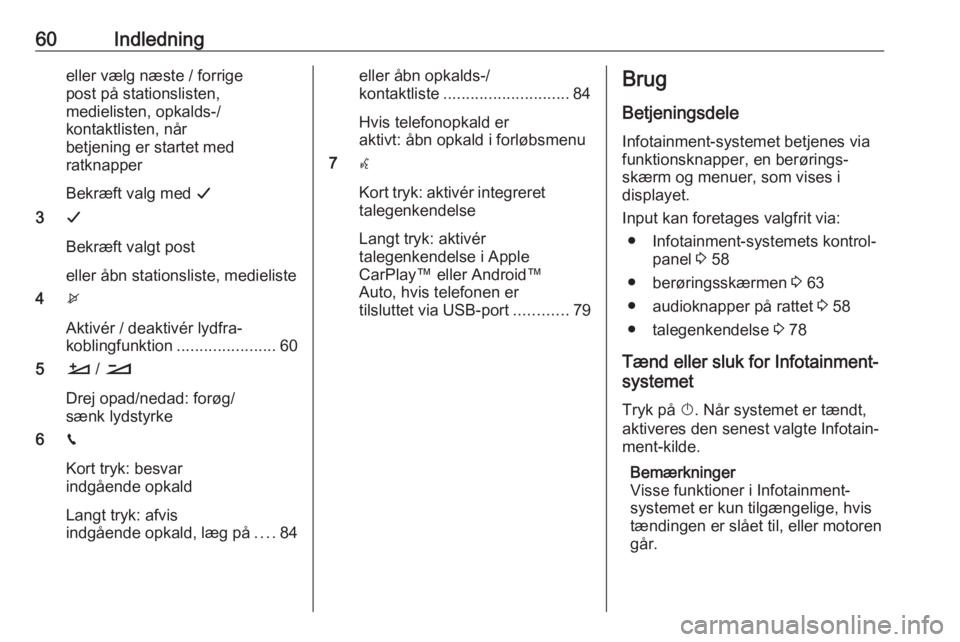
60Indledningeller vælg næste / forrige
post på stationslisten,
medielisten, opkalds-/
kontaktlisten, når
betjening er startet med
ratknapper
Bekræft valg med G
3 G
Bekræft valgt post
eller åbn stationsliste, medieliste
4 x
Aktivér / deaktivér lydfra‐
koblingfunktion ......................60
5 À / Á
Drej opad/nedad: forøg/
sænk lydstyrke
6 v
Kort tryk: besvar
indgående opkald
Langt tryk: afvis
indgående opkald, læg på ....84eller åbn opkalds-/
kontaktliste ............................ 84
Hvis telefonopkald er
aktivt: åbn opkald i forløbsmenu
7 w
Kort tryk: aktivér integreret
talegenkendelse
Langt tryk: aktivér
talegenkendelse i Apple
CarPlay™ eller Android™
Auto, hvis telefonen er
tilsluttet via USB-port ............79Brug
Betjeningsdele
Infotainment-systemet betjenes via
funktionsknapper, en berørings‐
skærm og menuer, som vises i
displayet.
Input kan foretages valgfrit via: ● Infotainment-systemets kontrol‐ panel 3 58
● berøringsskærmen 3 63
● audioknapper på rattet 3 58
● talegenkendelse 3 78
Tænd eller sluk for Infotainment-
systemet
Tryk på X. Når systemet er tændt,
aktiveres den senest valgte Infotain‐
ment-kilde.
Bemærkninger
Visse funktioner i Infotainment-
systemet er kun tilgængelige, hvis
tændingen er slået til, eller motoren
går.
Page 74 of 125
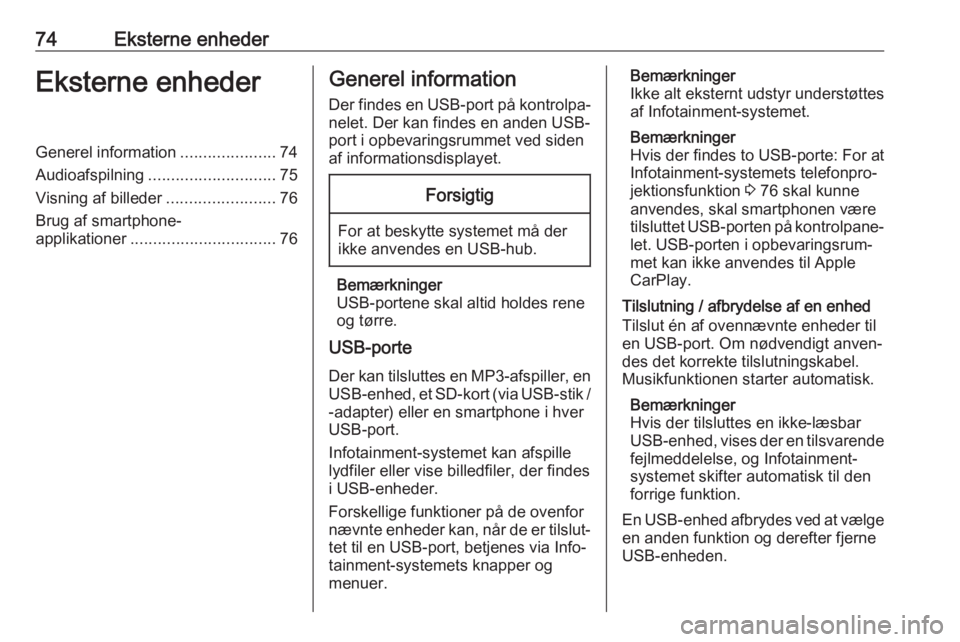
74Eksterne enhederEksterne enhederGenerel information.....................74
Audioafspilning ............................ 75
Visning af billeder ........................76
Brug af smartphone- applikationer ................................ 76Generel information
Der findes en USB-port på kontrolpa‐ nelet. Der kan findes en anden USB-
port i opbevaringsrummet ved siden
af informationsdisplayet.Forsigtig
For at beskytte systemet må der
ikke anvendes en USB-hub.
Bemærkninger
USB-portene skal altid holdes rene
og tørre.
USB-porte
Der kan tilsluttes en MP3-afspiller, en USB-enhed, et SD-kort (via USB-stik /
-adapter) eller en smartphone i hver
USB-port.
Infotainment-systemet kan afspille
lydfiler eller vise billedfiler, der findes
i USB-enheder.
Forskellige funktioner på de ovenfor
nævnte enheder kan, når de er tilslut‐
tet til en USB-port, betjenes via Info‐
tainment-systemets knapper og
menuer.
Bemærkninger
Ikke alt eksternt udstyr understøttes af Infotainment-systemet.
Bemærkninger
Hvis der findes to USB-porte: For at
Infotainment-systemets telefonpro‐
jektionsfunktion 3 76 skal kunne
anvendes, skal smartphonen være
tilsluttet USB-porten på kontrolpane‐ let. USB-porten i opbevaringsrum‐
met kan ikke anvendes til Apple
CarPlay.
Tilslutning / afbrydelse af en enhed Tilslut én af ovennævnte enheder til
en USB-port. Om nødvendigt anven‐
des det korrekte tilslutningskabel.
Musikfunktionen starter automatisk.
Bemærkninger
Hvis der tilsluttes en ikke-læsbar
USB-enhed, vises der en tilsvarende
fejlmeddelelse, og Infotainment- systemet skifter automatisk til den
forrige funktion.
En USB-enhed afbrydes ved at vælge
en anden funktion og derefter fjerne
USB-enheden.
Page 75 of 125
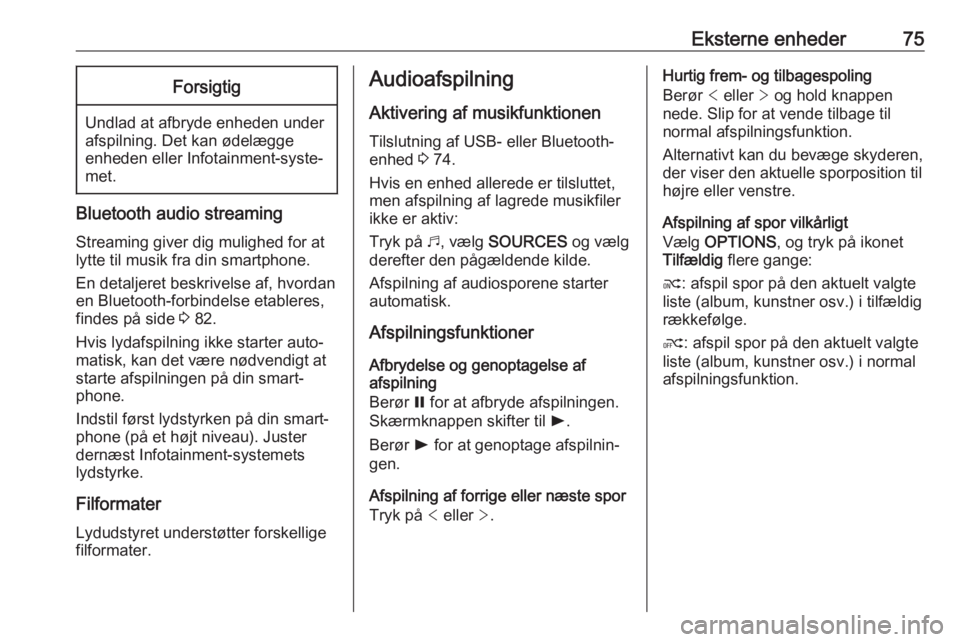
Eksterne enheder75Forsigtig
Undlad at afbryde enheden under
afspilning. Det kan ødelægge
enheden eller Infotainment-syste‐
met.
Bluetooth audio streaming
Streaming giver dig mulighed for at
lytte til musik fra din smartphone.
En detaljeret beskrivelse af, hvordan
en Bluetooth-forbindelse etableres, findes på side 3 82.
Hvis lydafspilning ikke starter auto‐
matisk, kan det være nødvendigt at
starte afspilningen på din smart‐
phone.
Indstil først lydstyrken på din smart‐
phone (på et højt niveau). Juster
dernæst Infotainment-systemets
lydstyrke.
Filformater
Lydudstyret understøtter forskellige
filformater.
Audioafspilning
Aktivering af musikfunktionen
Tilslutning af USB- eller Bluetooth-
enhed 3 74.
Hvis en enhed allerede er tilsluttet,
men afspilning af lagrede musikfiler
ikke er aktiv:
Tryk på b, vælg SOURCES og vælg
derefter den pågældende kilde.
Afspilning af audiosporene starter
automatisk.
Afspilningsfunktioner
Afbrydelse og genoptagelse af
afspilning
Berør = for at afbryde afspilningen.
Skærmknappen skifter til l.
Berør l for at genoptage afspilnin‐
gen.
Afspilning af forrige eller næste spor
Tryk på < eller >.Hurtig frem- og tilbagespoling
Berør < eller > og hold knappen
nede. Slip for at vende tilbage til normal afspilningsfunktion.
Alternativt kan du bevæge skyderen,
der viser den aktuelle sporposition til højre eller venstre.
Afspilning af spor vilkårligt
Vælg OPTIONS , og tryk på ikonet
Tilfældig flere gange:
j : afspil spor på den aktuelt valgte
liste (album, kunstner osv.) i tilfældig
rækkefølge.
k : afspil spor på den aktuelt valgte
liste (album, kunstner osv.) i normal
afspilningsfunktion.
Page 76 of 125
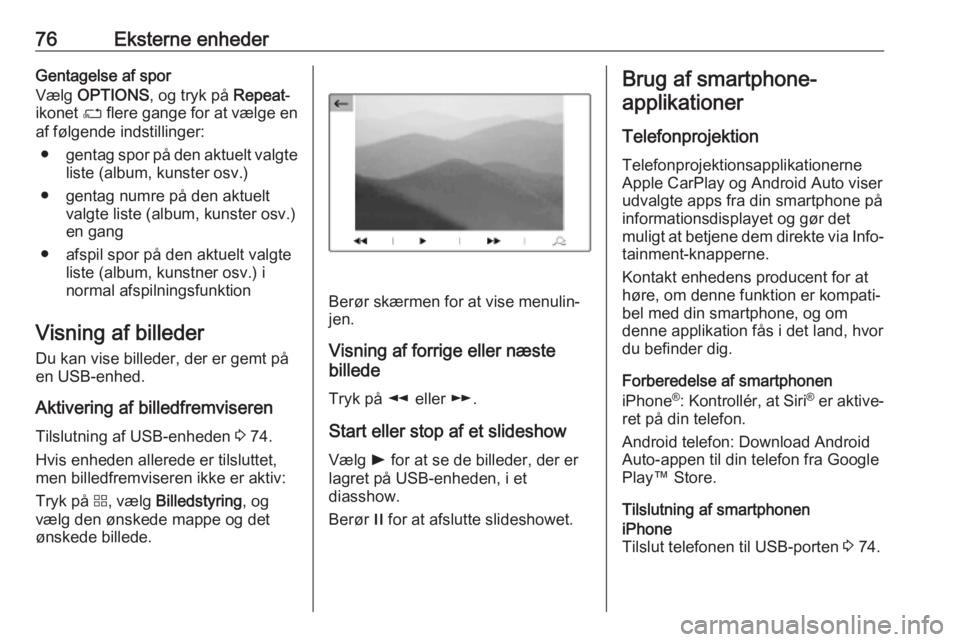
76Eksterne enhederGentagelse af spor
Vælg OPTIONS , og tryk på Repeat-
ikonet n flere gange for at vælge en
af følgende indstillinger:
● gentag spor på den aktuelt valgte
liste (album, kunster osv.)
● gentag numre på den aktuelt valgte liste (album, kunster osv.)en gang
● afspil spor på den aktuelt valgte liste (album, kunstner osv.) i
normal afspilningsfunktion
Visning af billeder
Du kan vise billeder, der er gemt på
en USB-enhed.
Aktivering af billedfremviseren
Tilslutning af USB-enheden 3 74.
Hvis enheden allerede er tilsluttet,
men billedfremviseren ikke er aktiv:
Tryk på d, vælg Billedstyring , og
vælg den ønskede mappe og det
ønskede billede.
Berør skærmen for at vise menulin‐
jen.
Visning af forrige eller næste
billede
Tryk på l eller m.
Start eller stop af et slideshow Vælg l for at se de billeder, der er
lagret på USB-enheden, i et
diasshow.
Berør / for at afslutte slideshowet.
Brug af smartphone-
applikationer
Telefonprojektion
Telefonprojektionsapplikationerne
Apple CarPlay og Android Auto viser
udvalgte apps fra din smartphone på
informationsdisplayet og gør det
muligt at betjene dem direkte via Info‐ tainment-knapperne.
Kontakt enhedens producent for at høre, om denne funktion er kompati‐
bel med din smartphone, og om
denne applikation fås i det land, hvor
du befinder dig.
Forberedelse af smartphonen
iPhone ®
: Kontrollér, at Siri®
er aktive‐
ret på din telefon.
Android telefon: Download Android
Auto-appen til din telefon fra Google
Play™ Store.
Tilslutning af smartphoneniPhone
Tilslut telefonen til USB-porten 3 74.
Page 77 of 125
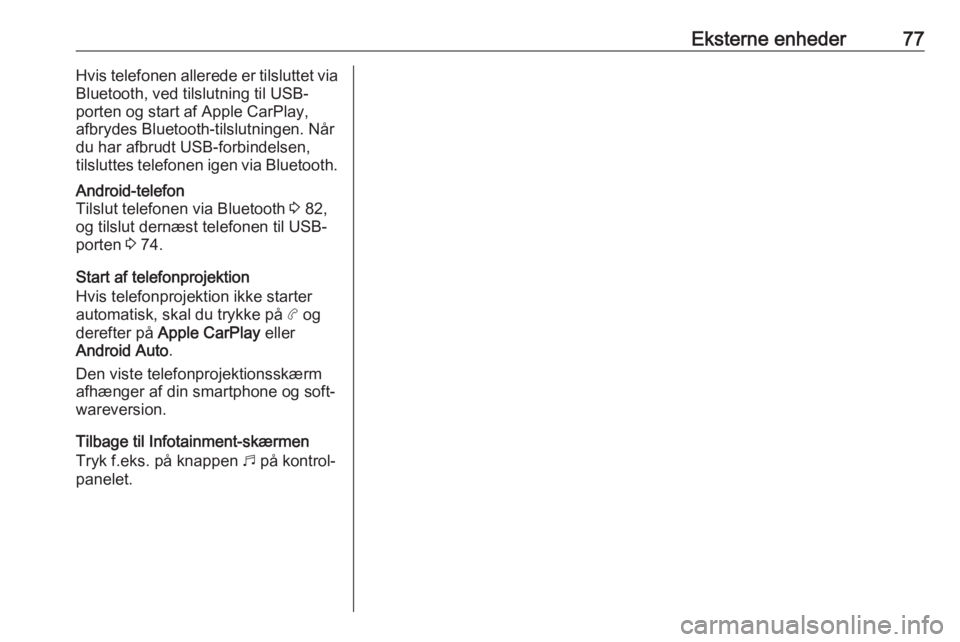
Eksterne enheder77Hvis telefonen allerede er tilsluttet via
Bluetooth, ved tilslutning til USB-
porten og start af Apple CarPlay,
afbrydes Bluetooth-tilslutningen. Når
du har afbrudt USB-forbindelsen,
tilsluttes telefonen igen via Bluetooth.Android-telefon
Tilslut telefonen via Bluetooth 3 82,
og tilslut dernæst telefonen til USB-
porten 3 74.
Start af telefonprojektion
Hvis telefonprojektion ikke starter
automatisk, skal du trykke på a og
derefter på Apple CarPlay eller
Android Auto .
Den viste telefonprojektionsskærm
afhænger af din smartphone og soft‐
wareversion.
Tilbage til Infotainment-skærmen
Tryk f.eks. på knappen b på kontrol‐
panelet.
Page 82 of 125
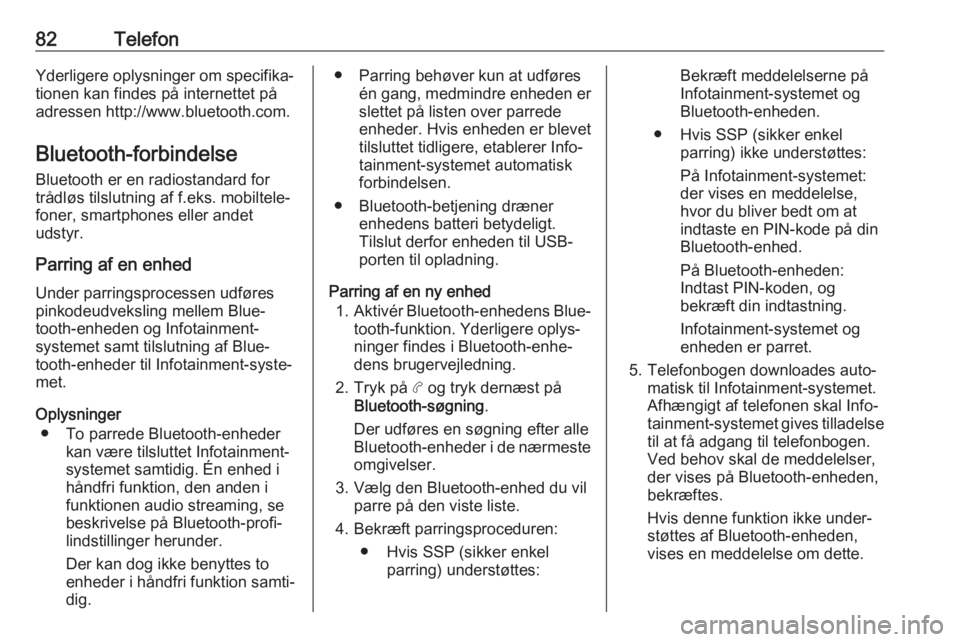
82TelefonYderligere oplysninger om specifika‐tionen kan findes på internettet påadressen http://www.bluetooth.com.
Bluetooth-forbindelse
Bluetooth er en radiostandard for
trådløs tilslutning af f.eks. mobiltele‐
foner, smartphones eller andet
udstyr.
Parring af en enhed
Under parringsprocessen udføres pinkodeudveksling mellem Blue‐tooth-enheden og Infotainment-
systemet samt tilslutning af Blue‐ tooth-enheder til Infotainment-syste‐
met.
Oplysninger ● To parrede Bluetooth-enheder kan være tilsluttet Infotainment-
systemet samtidig. Én enhed i
håndfri funktion, den anden i
funktionen audio streaming, se
beskrivelse på Bluetooth-profi‐
lindstillinger herunder.
Der kan dog ikke benyttes to
enheder i håndfri funktion samti‐
dig.● Parring behøver kun at udføres én gang, medmindre enheden er
slettet på listen over parrede
enheder. Hvis enheden er blevet
tilsluttet tidligere, etablerer Info‐
tainment-systemet automatisk
forbindelsen.
● Bluetooth-betjening dræner enhedens batteri betydeligt.
Tilslut derfor enheden til USB-
porten til opladning.
Parring af en ny enhed 1. Aktivér Bluetooth-enhedens Blue‐
tooth-funktion. Yderligere oplys‐
ninger findes i Bluetooth-enhe‐
dens brugervejledning.
2. Tryk på a og tryk dernæst på
Bluetooth-søgning .
Der udføres en søgning efter alle
Bluetooth-enheder i de nærmeste omgivelser.
3. Vælg den Bluetooth-enhed du vil parre på den viste liste.
4. Bekræft parringsproceduren: ● Hvis SSP (sikker enkel parring) understøttes:Bekræft meddelelserne på
Infotainment-systemet og
Bluetooth-enheden.
● Hvis SSP (sikker enkel parring) ikke understøttes:
På Infotainment-systemet:
der vises en meddelelse,
hvor du bliver bedt om at
indtaste en PIN-kode på din
Bluetooth-enhed.
På Bluetooth-enheden:
Indtast PIN-koden, og
bekræft din indtastning.
Infotainment-systemet og
enheden er parret.
5. Telefonbogen downloades auto‐ matisk til Infotainment-systemet.
Afhængigt af telefonen skal Info‐
tainment-systemet gives tilladelse til at få adgang til telefonbogen.
Ved behov skal de meddelelser,
der vises på Bluetooth-enheden,
bekræftes.
Hvis denne funktion ikke under‐
støttes af Bluetooth-enheden,
vises en meddelelse om dette.
Page 85 of 125
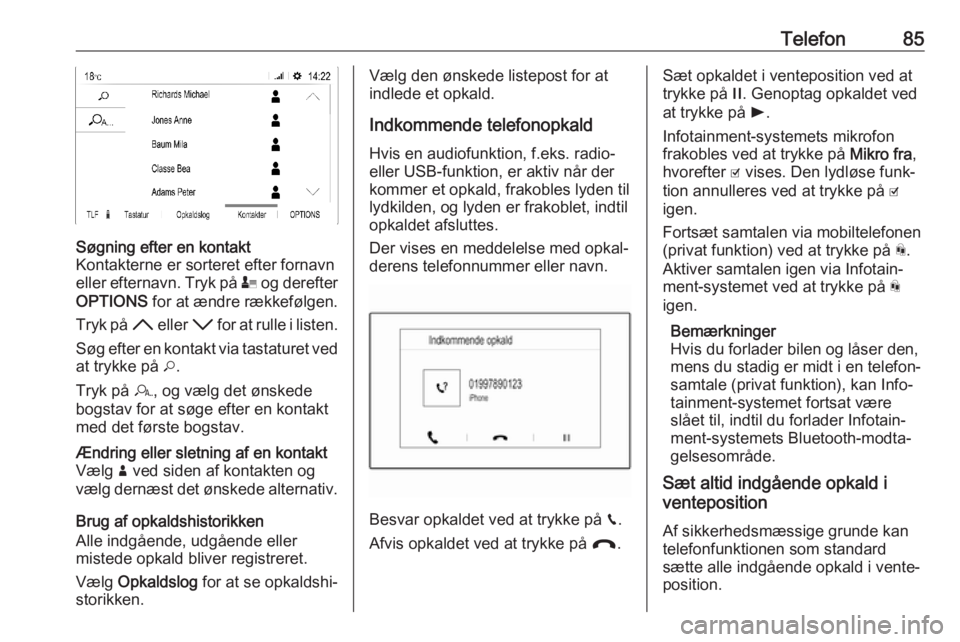
Telefon85Søgning efter en kontakt
Kontakterne er sorteret efter fornavn
eller efternavn. Tryk på p og derefter
OPTIONS for at ændre rækkefølgen.
Tryk på H eller I for at rulle i listen.
Søg efter en kontakt via tastaturet ved
at trykke på *.
Tryk på r, og vælg det ønskede
bogstav for at søge efter en kontakt
med det første bogstav.Ændring eller sletning af en kontakt
Vælg ð ved siden af kontakten og
vælg dernæst det ønskede alternativ.
Brug af opkaldshistorikken
Alle indgående, udgående eller
mistede opkald bliver registreret.
Vælg Opkaldslog for at se opkaldshi‐
storikken.
Vælg den ønskede listepost for at
indlede et opkald.
Indkommende telefonopkald
Hvis en audiofunktion, f.eks. radio-
eller USB-funktion, er aktiv når der
kommer et opkald, frakobles lyden til
lydkilden, og lyden er frakoblet, indtil
opkaldet afsluttes.
Der vises en meddelelse med opkal‐
derens telefonnummer eller navn.
Besvar opkaldet ved at trykke på v.
Afvis opkaldet ved at trykke på @.
Sæt opkaldet i venteposition ved at
trykke på /. Genoptag opkaldet ved
at trykke på l.
Infotainment-systemets mikrofon
frakobles ved at trykke på Mikro fra,
hvorefter 0 vises. Den lydløse funk‐
tion annulleres ved at trykke på 0
igen.
Fortsæt samtalen via mobiltelefonen
(privat funktion) ved at trykke på t.
Aktiver samtalen igen via Infotain‐
ment-systemet ved at trykke på t
igen.
Bemærkninger
Hvis du forlader bilen og låser den,
mens du stadig er midt i en telefon‐
samtale (privat funktion), kan Info‐
tainment-systemet fortsat være
slået til, indtil du forlader Infotain‐ ment-systemets Bluetooth-modta‐
gelsesområde.
Sæt altid indgående opkald i
venteposition
Af sikkerhedsmæssige grunde kan
telefonfunktionen som standard
sætte alle indgående opkald i vente‐ position.